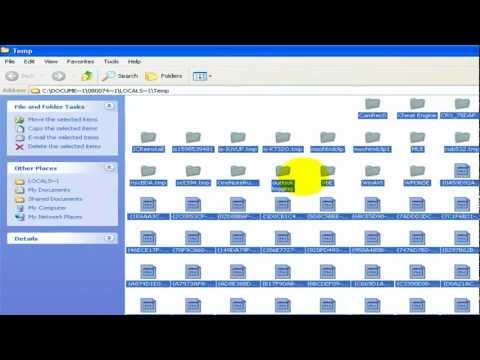บทความวิกิฮาวนี้จะแนะนำวิธีการป้องกันไม่ให้ Yahoo Mail แสดงโฆษณาแบนเนอร์บนเว็บไซต์ คุณสามารถบล็อกโฆษณาของ Yahoo ได้ง่ายๆ ด้วยการติดตั้งตัวบล็อกโฆษณาที่ฟรีและเชื่อถือได้ซึ่งสร้างขึ้นสำหรับเบราว์เซอร์ของคุณโดยเฉพาะ แม้ว่าจะมีตัวเลือกการบล็อกโฆษณามากมาย แต่ก็มีบางตัวเลือกที่ใช้กันอย่างแพร่หลายและเชื่อถือได้มากกว่าสำหรับการบล็อกโฆษณาแบนเนอร์ เช่น AdBlock และ uBlock Origin
ขั้นตอน
วิธีที่ 1 จาก 4: Chrome

ขั้นตอนที่ 1 ดาวน์โหลดส่วนขยาย AdBlock
ส่วนขยายนี้ออกแบบมาเพื่อบล็อกโฆษณาบนเว็บไซต์ และจะบล็อกโฆษณาแบนเนอร์ทั้งหมดที่ปรากฏในกล่องจดหมาย Yahoo Mail ของคุณ
- ไปที่ https://getadblock.com/chrome ใน Chrome
- คลิก รับ AdBlock สำหรับ Chrome.
- คลิก เพิ่มใน Chrome ปุ่ม.
- คลิก เพิ่มนามสกุล เพื่อยืนยัน. เมื่อติดตั้งส่วนขยายแล้ว คุณจะเห็นไอคอนป้ายหยุดสีแดงของ AdBlock ที่มีมือสีขาวอยู่ที่ด้านขวาบนของ Chrome

ขั้นตอนที่ 2 กำหนดค่า AdBlock เพื่อบล็อกโฆษณา Yahoo Mail
ควรกำหนดค่า AdBlock อย่างเหมาะสมเมื่อติดตั้ง แต่จะไม่เสียหายหากต้องตรวจสอบซ้ำ
- คลิกปุ่ม AdBlock ใกล้มุมบนขวาของ Chrome
- คลิกไอคอนรูปเฟืองที่มุมบนขวาของเมนู AdBlock
- คลิก กรองรายการ ตัวเลือกในแผงด้านซ้าย
- ตรวจสอบให้แน่ใจว่าได้เลือก "EasyList" แล้ว
- นอกจากนี้ AdBlock ยังอนุญาตโฆษณาบางรายการผ่านตัวกรองโดยโฆษณาตามค่าเริ่มต้นเท่านั้นที่ถือว่า "ยอมรับได้" หากคุณยังคงเห็นโฆษณาใน Yahoo หลังจากเปิดใช้งาน AdBlock คุณสามารถลบเครื่องหมายถูกออกจาก "โฆษณาที่ยอมรับได้" เพื่อป้องกันไม่ให้มีโฆษณาเข้ามาอีก

ขั้นตอนที่ 3 เปิด Yahoo Mail อีกครั้ง
หากคุณเปิดกล่องจดหมายทิ้งไว้ขณะติดตั้ง AdBlock คุณจะต้องปิดและเปิดหน้าเว็บใหม่อีกครั้งเพื่อให้ AdBlock มีผล คุณไม่ควรเห็นโฆษณาใน Yahoo Mail อีกต่อไป
AdBlock ยังบล็อกโฆษณาบนไซต์อื่นๆ ที่คุณเยี่ยมชมอีกด้วย หากคุณสังเกตเห็นว่าบางเว็บไซต์ทำงานไม่ถูกต้องเมื่อใช้ AdBlock ให้คลิกไอคอน AdBlock ที่มุมบนขวาของ Chrome แล้วคลิก หยุดชั่วคราวบนเว็บไซต์นี้.
วิธีที่ 2 จาก 4: Safari

ขั้นตอนที่ 1. เปิด App Store บน Mac ของคุณ
ที่เป็นไอคอน "A" สีฟ้าขาว บน Dock และ/หรือ Launchpad ของคุณ

ขั้นตอนที่ 2 ค้นหาและดาวน์โหลด AdBlock
นี่คือวิธี:
- พิมพ์ adblock ในแถบค้นหาที่มุมซ้ายบนของร้าน
- คลิก AdBlock (อันที่มีไอคอนหยุดสีแดงที่มีมือ) ในผลการค้นหา
- คลิก รับ, แล้วก็ ติดตั้ง.

ขั้นตอนที่ 3 เปิด Safari
ที่เป็นไอคอนเข็มทิศสีน้ำเงินบน Dock และ Launchpad ข้อความป๊อปอัปจะปรากฏขึ้นเพื่อถามว่าคุณต้องการเปิดใช้งาน AdBlock หรือไม่

ขั้นตอนที่ 4 คลิก เปิดใช้งาน AdBlock ใน Safari
ตัวเลือกเพิ่มเติมจะปรากฏขึ้น

ขั้นตอนที่ 5. ทำเครื่องหมายที่ช่องถัดจาก "AdBlock Engine" และ "AdBlock Icon
เมื่อคุณเลือกตัวเลือกเหล่านี้ AdBlock จะถูกตั้งค่าให้บล็อกโฆษณาบนเว็บไซต์ส่วนใหญ่ รวมถึง Yahoo Mail นอกจากนี้ ยังมีไอคอนใหม่ที่ด้านบนสุดของ Safari ใกล้กับแถบที่อยู่ ซึ่งเป็นไอคอนสีน้ำเงินที่มีมือสีขาว

ขั้นตอนที่ 6 เปิด Yahoo Mail
หากคุณมี Yahoo Mail เปิดอยู่ในแท็บเบราว์เซอร์แล้ว ให้ปิดและเปิดใหม่อีกครั้ง คราวนี้เมื่อ Yahoo Mail โหลดขึ้น ไม่ควรมีโฆษณาแบนเนอร์ที่น่ารำคาญ
AdBlock ยังบล็อกโฆษณาบนไซต์อื่นที่คุณเยี่ยมชมอีกด้วย หากคุณสังเกตเห็นว่าบางไซต์ทำงานไม่ถูกต้องเมื่อใช้ AdBlock ให้คลิกไอคอน AdBlock สีน้ำเงินที่ด้านบนของ Safari แล้วคลิก อนุญาตโฆษณาในหน้านี้.
วิธีที่ 3 จาก 4: Microsoft Edge

ขั้นตอนที่ 1 ไปที่ https://www.microsoft.com/en-us/p/ublock-origin/9nblggh444l4 ใน Microsoft Edge
หน้านี้จะโหลดหน้าการติดตั้งสำหรับ uBlock Origin ซึ่งเป็นเครื่องมือบล็อกโฆษณาโอเพนซอร์ซฟรีที่บล็อกโฆษณาใน Yahoo Mail และเว็บไซต์อื่นๆ

ขั้นตอนที่ 2 คลิกปุ่มรับสีน้ำเงิน
ที่มุมขวาบนของหน้า หน้าต่างยืนยันจะปรากฏขึ้น

ขั้นตอนที่ 3 คลิก เพิ่ม ในหน้าต่างยืนยัน
สิ่งนี้จะเพิ่มเครื่องมือบล็อกโฆษณา uBlock Origin ให้กับ Edge ตอนนี้ คุณจะเห็นไอคอนโล่สีแดงและสีขาวที่มีตัวอักษร "uo" ที่มุมบนขวาของเบราว์เซอร์

ขั้นตอนที่ 4 เปิด Yahoo Mail
หากคุณมี Yahoo Mail เปิดอยู่ในแท็บเบราว์เซอร์แล้ว ให้ปิดและเปิดใหม่อีกครั้ง นอกจากนี้คุณยังสามารถคลิก + ในแถวแท็บเพื่อเปิดแท็บใหม่ จากนั้นไปที่ https://mail.yahoo.com คราวนี้เมื่อ Yahoo Mail โหลดขึ้น ไม่ควรมีโฆษณาแบนเนอร์ที่น่ารำคาญ
uBlock Origin ยังบล็อกโฆษณาบนไซต์อื่นๆ ที่คุณเยี่ยมชมอีกด้วย หากคุณสังเกตเห็นว่าบางเว็บไซต์ทำงานไม่ถูกต้องเมื่อใช้ uBlock ให้คลิกไอคอน uBlock ที่มุมบนขวาของ Edge จากนั้นคลิกปุ่มเปิด/ปิดขนาดใหญ่เพื่อปิดการบล็อกโฆษณาสำหรับเว็บไซต์
วิธีที่ 4 จาก 4: Firefox

ขั้นตอนที่ 1 ไปที่ https://addons.mozilla.org/en-US/firefox/addon/ublock-origin ใน Firefox
นี่คือหน้าอย่างเป็นทางการสำหรับ uBlock Origin ซึ่งเป็นตัวบล็อกเนื้อหา Firefox ที่ทำงานเพื่อบล็อกโฆษณาใน Yahoo รวมถึงไซต์อื่นๆ จริงๆ แล้ว uBlock ได้รับการแนะนำโดย Firefox ซึ่งหมายความว่า Firefox ได้ตรวจสอบส่วนขยายแล้วและถือว่าปลอดภัย

ขั้นตอนที่ 2 คลิกปุ่มสีน้ำเงิน + เพิ่มใน Firefox
ทางด้านบนของหน้า ป๊อปอัปคำเตือนจะปรากฏขึ้น

ขั้นตอนที่ 3 อ่านคำเตือนแล้วคลิกเพิ่ม
ข้อความเตือนจะบอกคุณว่าการอนุญาตใดที่ uBlock ต้องทำงานกับ Firefox

ขั้นตอนที่ 4 คลิก ตกลง เข้าใจแล้ว
จะปรากฏใกล้กับมุมบนขวาของเบราว์เซอร์เมื่อติดตั้งส่วนขยายเสร็จแล้ว ตอนนี้ คุณจะเห็นไอคอนโล่สีแดงที่มีตัวอักษร "uo" ที่ด้านขวาบนของ Firefox

ขั้นตอนที่ 5. เปิด Yahoo Mail ในแท็บเบราว์เซอร์ใหม่
คลิก + ทางด้านขวาของแท็บสุดท้ายที่ด้านบนของ Firefox เพื่อเปิดแท็บใหม่ จากนั้นไปที่ https://mail.yahoo.com โฆษณาแบนเนอร์ที่เคยปรากฏก่อนหน้านี้ควรถูกซ่อนไว้